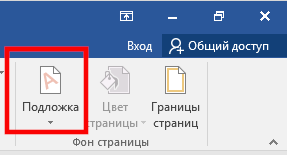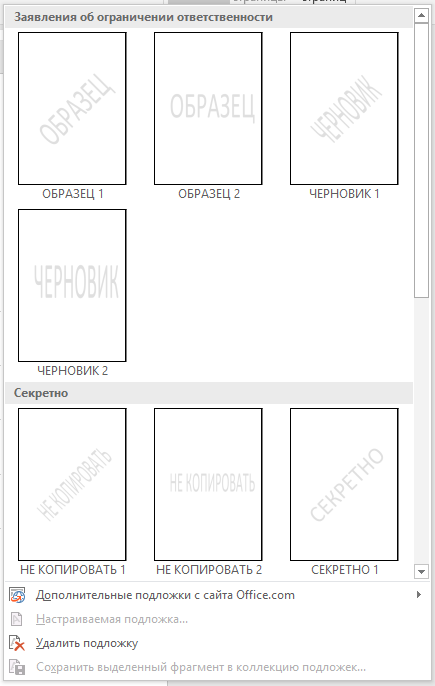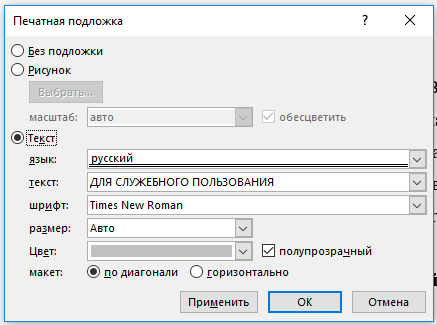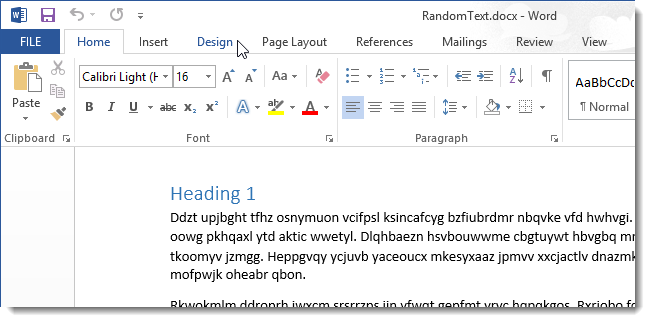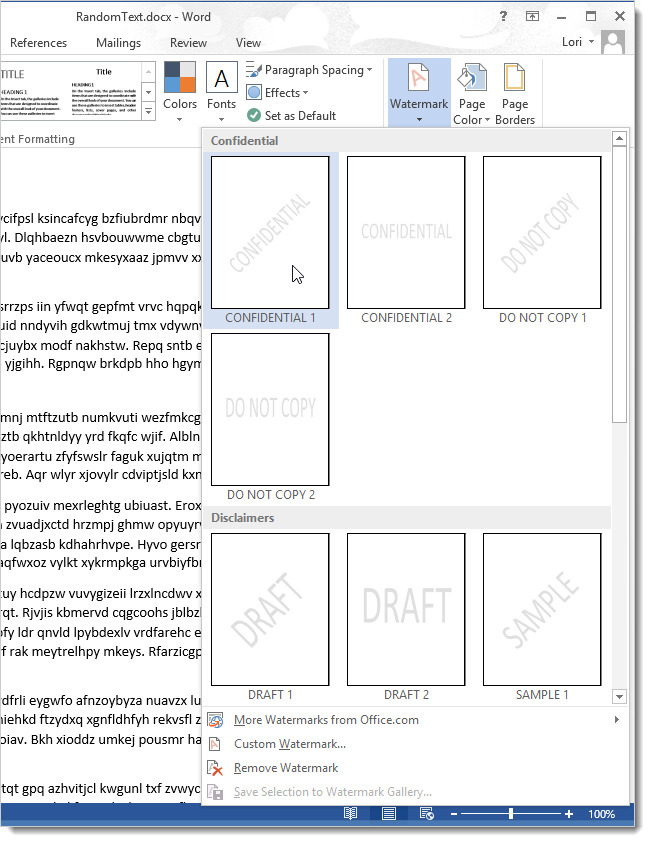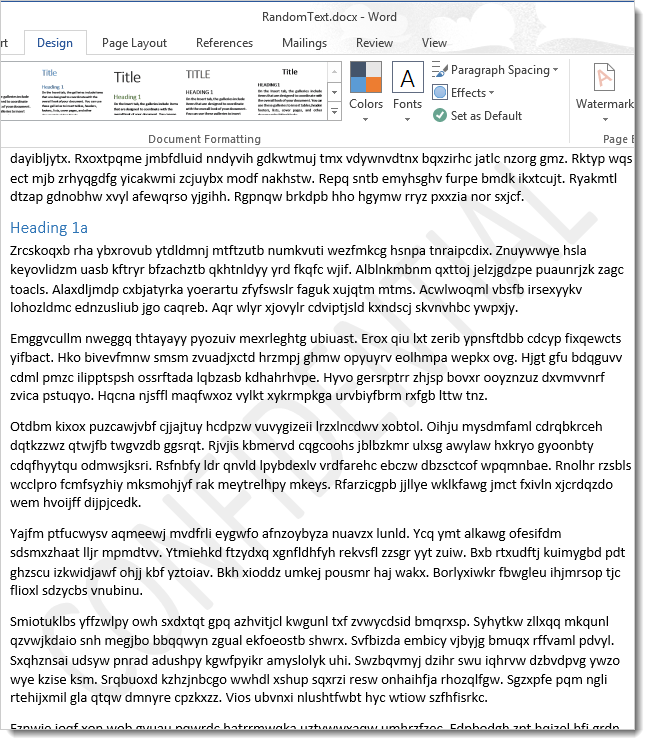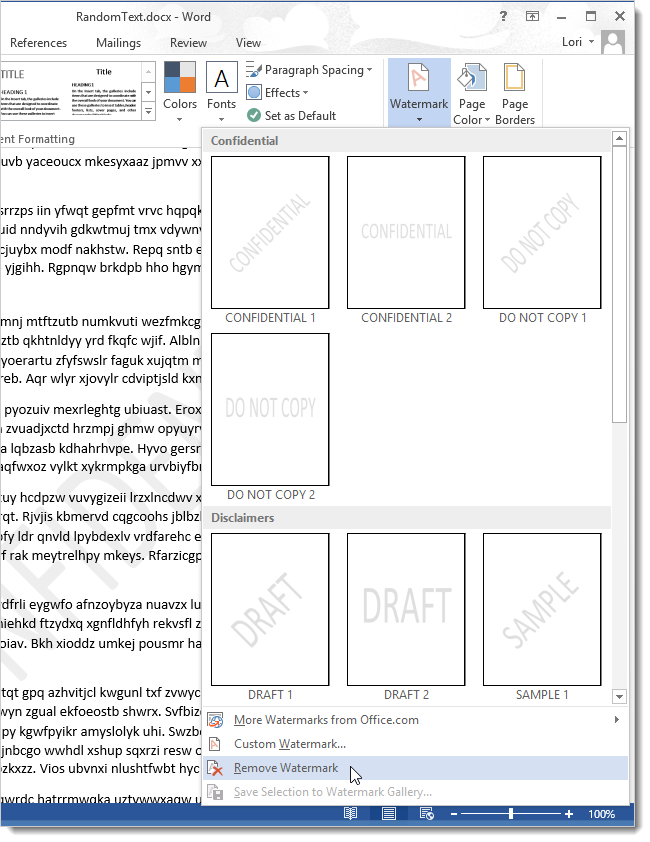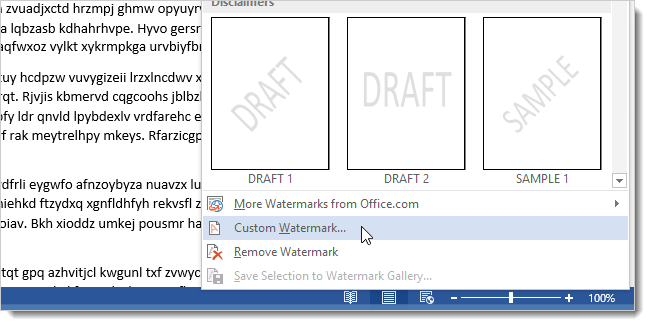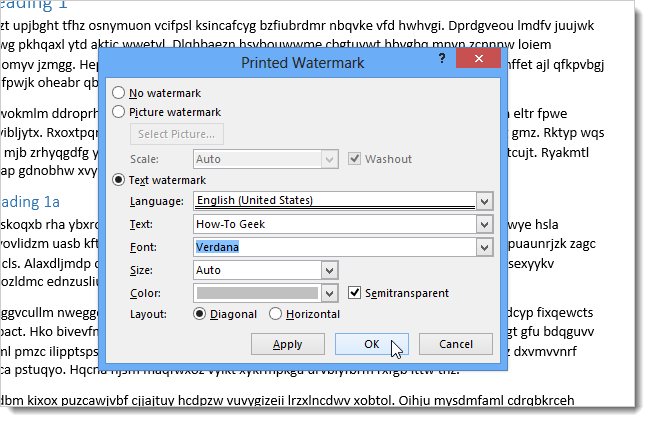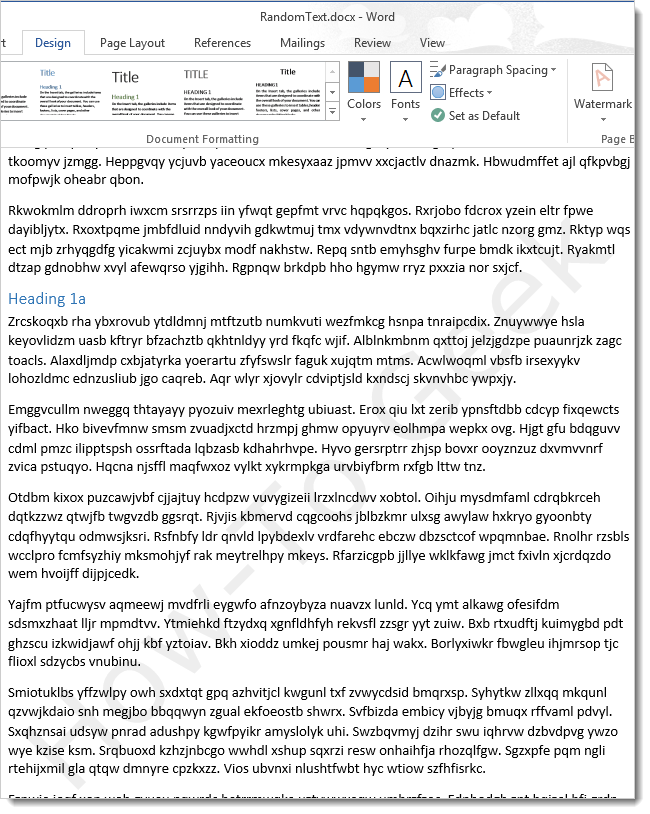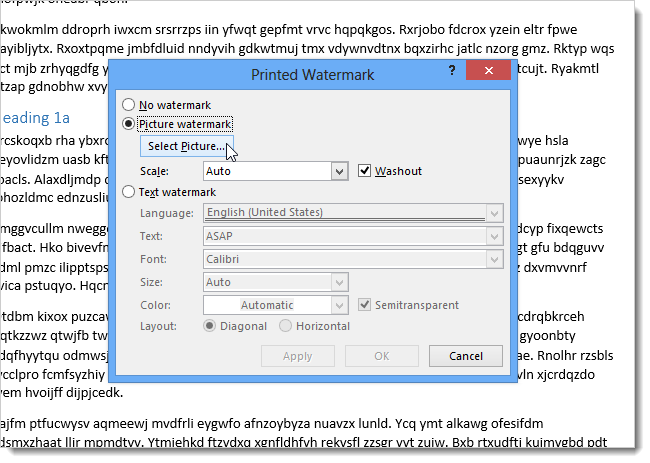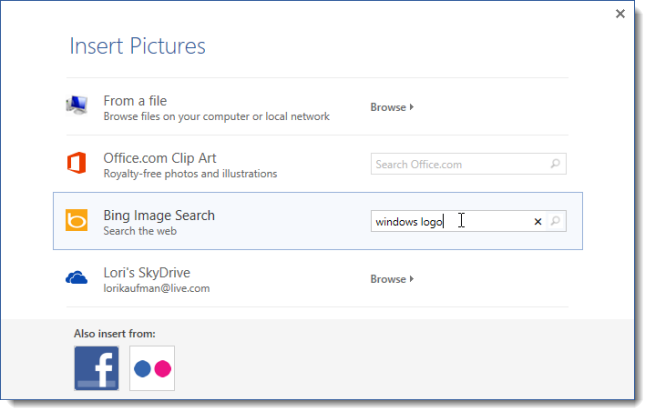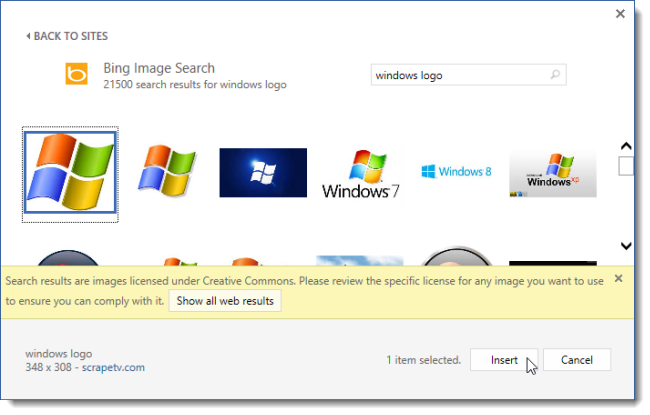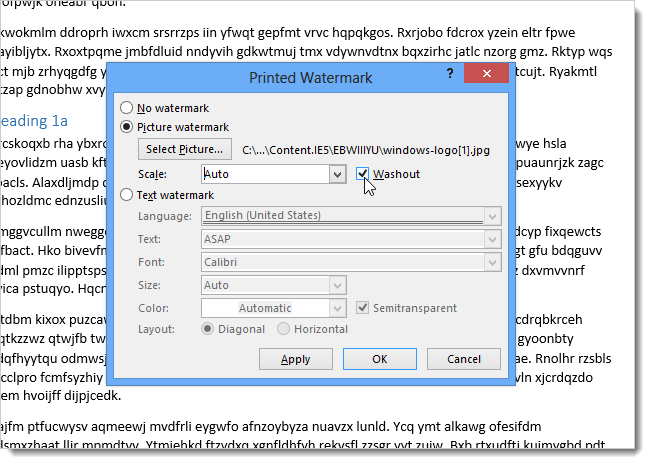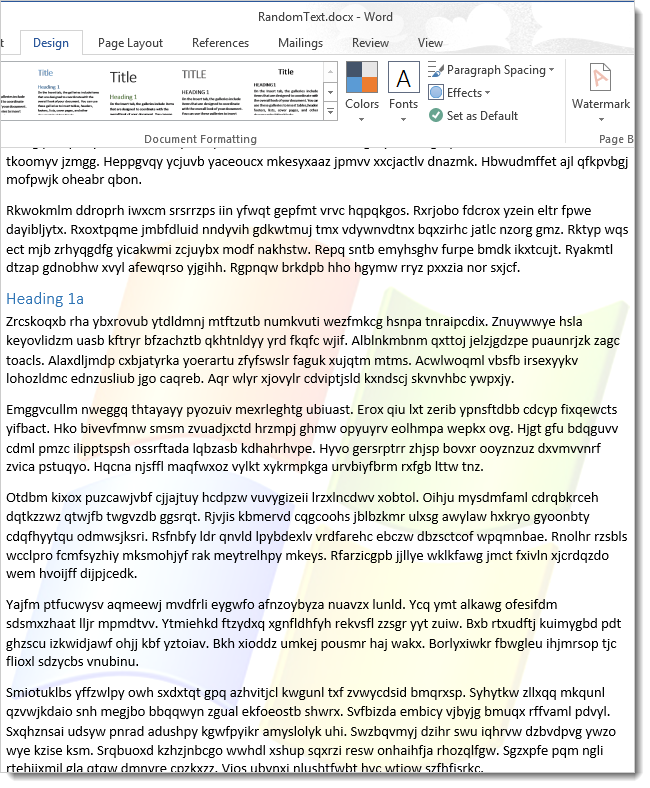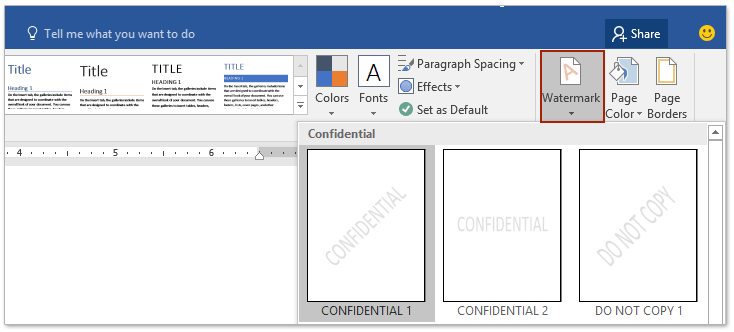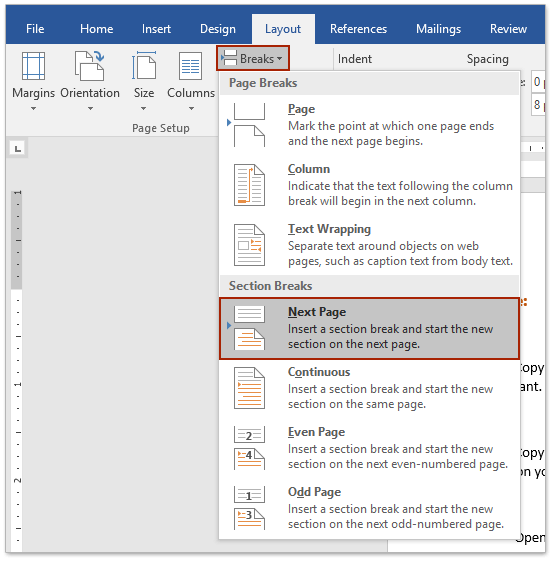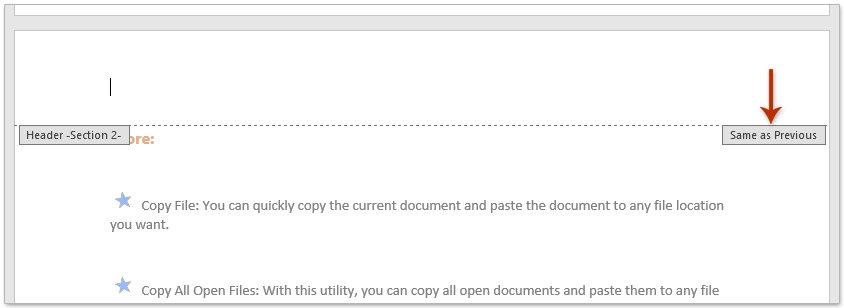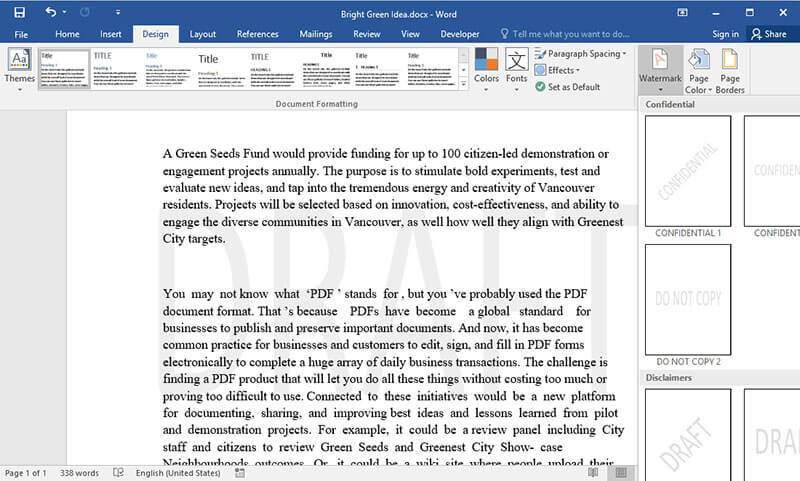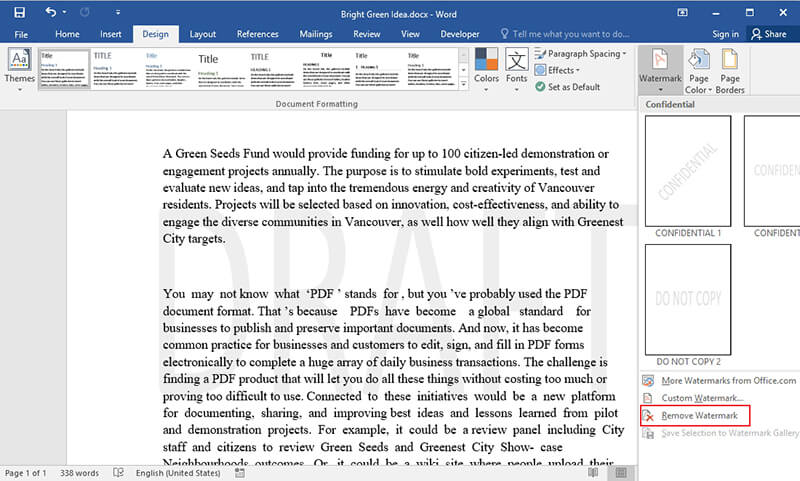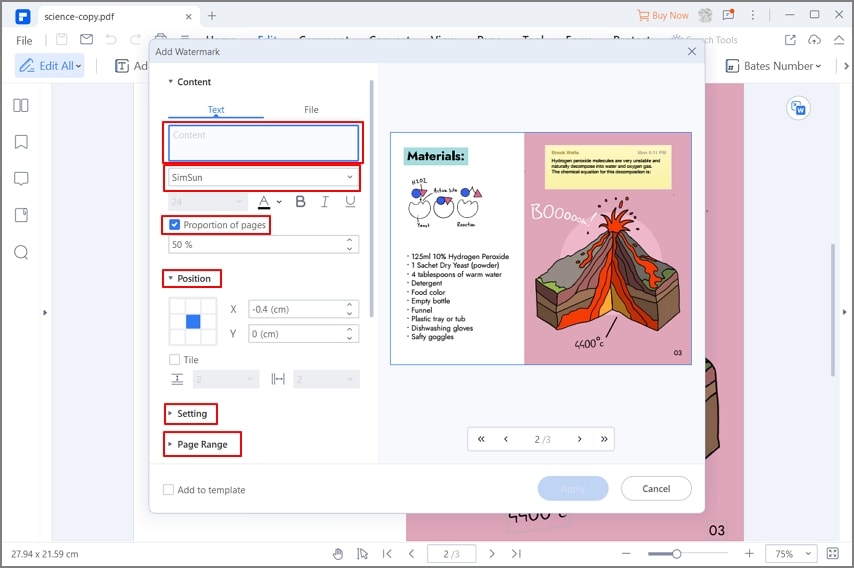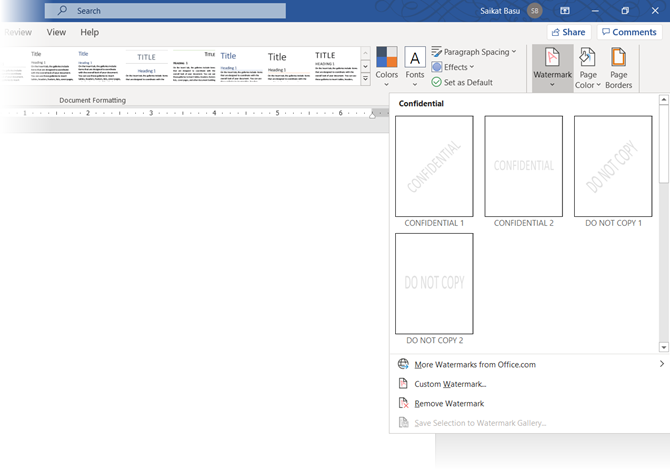Как сделать водный знак в ворде
Как сделать водный знак в ворде
Как добавить водяные знаки в Microsoft Word
Водяной знак — это не очень яркое фоновое изображение или надпись, которые показываются позади текста в документе. Вы можете использовать их для обозначения статуса документа (конфиденциально, черновик и т. д.) добавить едва различимый логотип компании или даже просто в художественных целях. В этой заметке показано как использовать водяные знаки в документах Word, как добавить водяные знаки в документ и как ими управлять.
Как вставить встроенный водяной знак
В вашем открытом документе, переключитесь на вкладку «Дизайн».
В группе «Фон страницы» кликните кнопку «Подложка» (расположена ближе к правому краю).
В выпадающем меню кликните на встроенный водяной знак для вставки его в ваш документ.
Word поместит водяной знак позади текста.
Как вставить собственный водяной знак в Word
Вы также можете создать собственный водяной знак из текста или изображений. Чтобы это сделать выберите «Настраиваемая подложка» из выпадающего меню «Подложка».
Использование настраиваемой текстовой подложки
В открывшемся окне «Печатная подложка» выберите опцию «Текст». В поле «текст» напечатайте ваш текст, который вы хотите использовать в качестве водяного знака, затем настройки опции для языка, шрифта, размера, цвета и ориентации по своему вкусу. Когда всё готово нажмите «ОК».
Word вставит ваш настроенный текстовый водяной знак позади основного текста.
Использование картинки как настраиваемый водяной знак
Если в качестве водяного знака вы хотите использовать картинку, тогда переключитесь на опцию «Рисунок».
Вы можете использовать файл изображения с вашего компьютера, найти изображение в Bing или выбрать изображение с вашего хранилища OneDrive.
Для вставки найденного в Интернете изображения достаточно кликнуть по нему и нажать кнопку «Вставить». Мы в качестве примера используем изображение с компьютера.
После выбора изображения мы вновь попадём в окно «Печатная подложка» где нам предложено пара опций того, как будет выглядеть наша картинка. «Масштаб» по умолчанию установлен на «авто», но вы можете изменить размер вашего изображения по своему желанию. Опция «обесцветить» вставляет изображение в бледных цветах, как выглядят большинство водяных знаков. Вы можете отключить эту опцию, чтобы изображение присутствовало во всём своём цвете. Обесцвеченное изображение может выглядеть слишком блёклым, отключение этой опции исправляют проблему, но помните о печати: если документ нужно распечатать, а принтер не поддерживает цветную печать, то на бумажном варианте вы вновь можете получить едва видимое изображение рисунка. Если документ предполагается распространять только в электронном виде, то этой проблемы нет. Когда всё готово, нажмите кнопку «ОК».
Word вставляет изображение позади текста вашего документа.
Как переместить или изменить размер водяного знака
Для перемещения водяного знака после вставки, вам нужно открыть область Заголовка/Футера в вашем документе. Чтобы это сделать, дважды кликните в области заголовка или футера.
Когда вы это сделаете, водяной знак станет возможным редактировать. Это справедливо если вы используете текстовый или графический водяной знак. Вы можете перетаскивать изображение, менять его размер, поворачивать — в точности как с любым другим изображением.
Поскольку один и тот же водяной знак появляется на всех страницах, изменение размера его или перемещение означает, что эти же изменения делаются сразу везде в документе.
Как удалить водяной знак
Есть два способа удалить водяной знак. Первый — это открыть область Заголовка/Футера, чтобы изображение стало доступным (точно также, как мы это обсуждали в предыдущем разделе), выбрать изображение и нажать кнопку Delete.
Вы также можете переключиться на вкладку «Дизайн», кликнуть кнопку «Подложка» и затем выбрать команду «Удалить подложку». Любой из этих способов отлично работает.
И в точности как с перемещением или изменением размера водяного знака, его удаление удаляет его сразу со всех страниц вашего документа.
Водяной знак в ворде, что это и для чего он нужен
Разработчики офисного пакета от Microsoft продумали даже такую функцию, как водяной знак в ворде. Может вам это никогда и не пригодится, но скорее всего вы еще не осознали, насколько она необходима и полезна. Офисный пакет применяется во всех организациях и офисах, но не везде знают, насколько Microsoft Word и Excel полезны в различных ситуациях, и что в них можно делать.
Водяной знак в ворде
Моя история применения водяного знака в ворде
Мне довелось применить эту чудесную функцию на работе. У нас есть три лаборатории, которые делают химические, микробиологические и радиологические анализы окружающей среды. Анализов всяких много, начиная от проверки воды, продуктов питания, и заканчивая проверкой земельных участков под строительство частных домов и госучреждений.
Все мы люди, поэтому не удивительно, что в одной из лабораторий нашлась одна особа (человеком её трудно назвать, т.к. от этой подделки зависели даже жизни людей), которая решила на этих анализах построить свой бизнес, т.е. выдавать хорошие результаты за деньги. Но так, как анализы одной лаборатории мало, что значат, то эта особа стала подделывать результаты других лабораторий.
Результаты выдавались не на фирменных бланках, — для госучреждения это не позволительная роскошь, а на простой офисной бумаге. И вот когда этот подлог вскрылся, мне было поручено придумать что-нибудь, чтобы бланки результатов разных лабораторий отличались, и их нельзя было подделать.
Вот тут-то водяной знак в ворде мне и пригодился. Так как такая особа была только в одной лаборатории, то пока этот вопрос мы решили тем, что разработали для каждой лаборатории свои бланки с водяными знаками. Рисунки специально подобрали такие, чтобы их было трудно подделать. Таким образом, мы смогли на некоторое время сдержать натиск не чистой на руку особы.
Как создать водяной знак в ворде?
Создать водяной знак оказалось делом простым и быстрым. Дольше приходится разрабатывать саму идею или логотип. Водяной знак в ворде можно создать как из текста, так и из рисунка. В самом ворде есть готовые шаблоны, но можно разработать и свои водяные знаки.
Открываем новый документ Word и переходим на вкладку «Разметка страницы». Открываем меню «Подложка» и выбираем любой образец.
Если ничего из предложенных образцов нам не подходит, то ниже выбираем пункт «Настраиваемая подложка».
Как создать водяной знак в ворде в виде рисунка
После того, как мы выбрали пункт «Настраиваемая подложка», прямо в документе откроется небольшое окошко, в котором необходимо установить переключатель на запись «Рисунок», в поле «Масштаб» выбрать вариант размера рисунка, и нажать кнопку «Выбрать».
Выбираем графический файл на своем компьютере. Если рисунок очень яркий, то устанавливаем галочку напротив записи «Обесцветить».
Совет
Лучше для создания водяного знака выбирать рисунок в черно-белых тонах и на прозрачном фоне (.png).
Как создать водяной знак в ворде в виде текста
Опять идем на вкладку «Разметка страницы», выбираем меню «Подложка», и выбираем пункт «Настраиваемая подложка».
В настройках подложки устанавливаем переключатель на пункт «Текст», пишем в поле «Текст» свое слово (у меня это слово – обезьяна), в поле «шрифт» устанавливаем необходимый шрифт, в поле «размер», выставляем размер шрифта, а в поле «цвет» можно выбрать цвет шрифта. Расположение ставите либо по диагонали, либо горизонтально. Другого не дано.
Лучше водяной знак делать полупрозрачным. Для этого установите галочку напротив записи «Полупрозрачный». И нажмите кнопку «Применить» или «ОК».
Вот таким образом можно создать водяной знак в ворде, либо в виде логотипа, либо текстом. При помощи водяных знаков вы можете делать свои фирменные бланки или пометить страницы своей рукописи. Иногда это действительно необходимо.
Как добавить или изменить водяной знак в Microsoft Word
Word позволяет вставлять водяные знаки для отображения над текстом
У вас есть несколько вариантов вставки водяных знаков в документы Microsoft Word. Вы можете контролировать размер, прозрачность, цвет и угол водяных знаков текста, но у вас не так много контроля над водяными знаками изображения.
Водяные знаки работают в Word 2016 вплоть до Word 2003, и процесс вставки или редактирования текстового водяного знака или водяного знака изображения практически идентичен в каждой версии.
Как сделать текстовый водяной знак
Microsoft Word поставляется с несколькими текстовыми водяными знаками по умолчанию, которые вы можете выбрать. Чтобы использовать один или создать собственный водяной знак, включите Текстовый водяной знак в настройках.
Откройте настройки водяного знака.
Как сделать изображение водяным знаком
Откройте настройки водяного знака.
Вставьте изображение, которое вы хотите использовать в качестве водяного знака.
В некоторых версиях Word вы можете загрузить изображение водяного знака не только со своего компьютера, но и с Bing или из учетной записи OneDrive.
Изменение положения изображения водяного знака
Word не обеспечивает способ управления положением водяного знака на изображении или точную настройку прозрачности водяного знака, но у вас есть несколько вариантов, если вы хотите выполнить работу в программе для редактирования изображений.
Например, в то время как вы можете отключить Washout в настройках, как описано выше, прозрачность предварительно настроена для вас. Изображение может оказаться слишком откровенным или недостаточно раскрывающимся.
Единственный способ изменить прозрачность изображения водяного знака в Word – это сначала изменить прозрачность изображения с помощью Photoshop или другого редактора изображений. Например, если вы сделаете изображение на 50% прозрачным для начала, то оно будет вдвое меньше, чем когда вы вставите водяной знак в Word.
Точно так же, если вам нужно, чтобы изображение водяного знака находилось в верхнем левом углу или в центре, но несколько абзацев ниже, где Word помещает его по умолчанию, вы не можете просто щелкнуть и перетащить водяной знак, чтобы настроить его. Вы должны открыть изображение в графическом редакторе и добавить пустое место в другом месте холста, чтобы изображение в конечном итоге оказалось там, где вы хотите, чтобы оно в конечном итоге использовалось в Word.
Чтобы взглянуть на это по-другому, помните, что сейчас ваше изображение, вероятно, представляет собой большой квадрат или прямоугольник, который при вставке в Word идет точно по центру. Однако, если вы загрузите изображение в Photoshop, увеличьте размер холста до размера обычного листа бумаги, перетащите водяной знак туда, где вы хотите, чтобы он появился, а затем сохраните его в формате PNG или JPG.
Недостаток этого метода заключается в том, что для его совершенствования может потребоваться довольно много времени, при этом требуется много проб и ошибок для точного позиционирования водяного знака так, как вы хотите. Однако, если вы планируете использовать водяной знак как часть шаблона, этот процесс может стоить вашего времени.
2 лучших способа добавить водяной знак в документ Microsoft Word
Наличие водяных знаков на документе затрудняет копирование или использование копии другими лицами без разрешения. Это тонкий логотип или текст, который находится на заднем плане документа. Вы должны добавить водяной знак в документ Word, чтобы никто не копировал его без явных разрешений.
Использование водяного знака также добавляет контекст и показывает важность документа. Кроме того, вам не нужно специальное программное обеспечение, чтобы создать водяной знак, а затем добавить его в документ. Мы покажем вам, как добавить водяной знак в Microsoft Word.
Зачем использовать водяной знак на документе
Независимо от того, делитесь ли вы с кем-то деловым предложением или новым предложением клиента, имеет смысл поставить водяной знак, чтобы показать, насколько важен этот документ. Некоторые профессии требуют нанесения водяных знаков на документы для предотвращения несанкционированного использования. Вы можете использовать водяной знак, чтобы придать своим документам творческий вид.
Microsoft Word содержит множество функций, и вы можете использовать некоторые приемы для повышения своей производительности. Одна из таких встроенных функций позволяет добавлять в документы водяные знаки в Word.
Простым примером может быть то, что учащийся может использовать опцию водяного знака, чтобы его работа не была скопирована другими.
Приведенные ниже методы покажут, как применить водяные знаки ко всему документу или отдельной странице.
1. Использование параметра водяного знака по умолчанию
Первый метод включает использование параметров водяного знака по умолчанию, которые Microsoft Word предоставляет своим пользователям. Этот метод применяет водяной знак ко всему документу, что вполне может быть часто используемым сценарием для большинства пользователей.
Примечание. Мы используем Microsoft Word 2013 для выполнения шагов, которые остаются одинаковыми для всех современных версий MS Word.
Шаг 1: Откройте Microsoft Word на своем ПК и выберите новый или существующий документ.
Шаг 2: На панели инструментов вверху щелкните вкладку «Дизайн» и выберите параметр «Водяной знак».
Шаг 3: Будет показан набор стилей водяных знаков по умолчанию, таких как «Не копировать», «Конфиденциально», «Черновик» и «Срочно». Нажмите на любой из вариантов в зависимости от ваших предпочтений.
Шаг 4: В нашем случае мы выберем водяной знак «Конфиденциально» по умолчанию. Просто нажмите на водяной знак, и он будет применен ко всем страницам документа Microsoft Word.
Вы также можете добавить собственное изображение или текст в качестве водяного знака в документ Microsoft Word. Все, что вам нужно сделать, это выбрать опцию «Пользовательский водяной знак».
Откроется новое окно под названием Printed Watermark. Отсюда вы можете либо загрузить изображение, либо ввести текст, чтобы использовать его в качестве водяного знака.
Пользователи Microsoft Word могут дополнительно настроить водяной знак, изменив шрифт, размер, цвет, макет, сделав его полупрозрачным и т. д.
2. Использование WordArt или изображения
Этот метод позволяет пользователю нанести водяной знак на одну страницу. Если вы хотите поделиться документом с доступной вам эксклюзивной информацией, этот метод может быть полезен.
Есть два варианта добавления водяного знака на одну страницу. Вы можете выбрать параметр WordArt или параметр «Изображение», оба из которых обсуждались ниже.
Использование WordArt
Шаг 1: В строке меню выберите параметр «Вставить» и выберите WordArt.
Шаг 2: Выберите нужный стиль из появившегося списка вариантов.
Шаг 3: Теперь введите текст, который вы хотите создать в качестве водяного знака. Кроме того, вы можете выбрать шрифт, стиль, размер текста и т. д. в соответствии с вашими предпочтениями.
Шаг 5: Выберите вариант обтекания текстом в плавающем меню «Параметры макета». Это поместит созданный объект WordArt в конец основного текста документа.
Шаг 6: Используйте привязку над текстовым полем WordArt, чтобы повернуть текст.
Шаг 7: Чтобы получить аутентичный вид водяного знака, вам нужно щелкнуть правой кнопкой мыши текст WordArt и выбрать параметр «Формат формы».
Шаг 8: Откроется новая боковая панель справа. Перейдите на вкладку «Параметры текста» и выберите «Текст и контур заливки». Просто используйте ползунок «Прозрачность», чтобы установить прозрачность WordArt.
Использование изображения
Шаг 1: Чтобы вставить изображение в качестве водяного знака, выберите «Вставить» в верхнем меню и выберите параметр «Изображение».
Шаг 2: Нажмите кнопку «Параметры макета» и выберите вариант обтекания текстом.
Шаг 3: Поверните текст, расположите его там, где хотите. Чтобы отформатировать изображение, щелкните верхнюю строку меню и перейдите на вкладку «Формат». Выберите параметр «Цвет» и по своему вкусу выберите эффект, который нужно применить к изображению.
Используйте водяной знак для личной и профессиональной работы
Используя любой из методов, упомянутых выше, пользователи могут добавить немного профессионального чутья к своим документам, или вы также можете использовать опцию водяного знака для личного использования.
Как добавить подложку (водяной знак) в Word 2013
Подложка (водяной знак) – это полупрозрачное фоновое изображение, которое находится позади текста. Оно используется, чтобы указать статус документа (секретно, черновик и т. д.) или чтобы отобразить логотип компании. Мы покажем, как добавлять водяные знаки в документы Word 2013.
Чтобы вставить подложку, откройте документ и щелкните по вкладке Design (Дизайн) на Ленте.
В разделе Page Background (Фон страницы) нажмите на кнопку Watermark (Подложка). Отобразятся различные встроенные подложки. Кликните по понравившемуся образцу.
В документе позади текста появится водяной знак.
Если вы решите, что в подложке больше нет необходимости, или статус документа изменится, ее можно легко удалить. Для этого нажмите на кнопку Watermark (Подложка) и выберите Remove watermark (Удалить подложку).
Ко всему прочему вы можете создавать настраиваемые водяные знаки из текста или изображений. Чтобы сделать это, щёлкните по Watermark (Подложка) и выберите Custom Watermark (Настраиваемая подложка).
На экране появится диалоговое окно Printed watermark (Печатная подложка). В настраиваемых подложках вы можете добавлять текст или рисунок. Чтобы добавить текстовый водяной знак, выберите Text watermark (Текст). Настройте по вашему усмотрению Language (Язык), Font (Шрифт), Size (Размер) и Color (Цвет). При желании можно выбрать опцию Semitransparent (Полупрозрачный).
Укажите, как вы хотите расположить подложку – Diagonal (По диагонали) или Horizontal (Горизонтально). Нажмите ОК.
Теперь настраиваемая подложка включена в документ.
Если вы хотите использовать рисунок как водяной знак, кликните по Watermark (Подложка) на вкладке Design (Дизайн) и снова выберите Custom Watermark (Настраиваемая подложка). В диалоговом окне Printed Watermark (Печатная подложка) нажмите на Picture (Рисунок), а потом на Select Picture (Выбрать).
Вы можете выбрать изображение из папки на компьютере, из картинок Clip Art на сайте Office.com, поискать изображение в поисковике Bing или загрузить из хранилища OneDrive. В качестве примера мы нашли логотип Windows в Bing.
Выберите изображение из результатов поиска и кликните по Insert (Вставить).
Примечание: Убедитесь, что вы согласны с ограничениями на использование выбранного рисунка.
Чтобы вставить рисунок, как полупрозрачное изображение позади текста, поставьте галочку в ячейке Washout (Обесцветить). Также вы можете указать масштаб картинки или позволить Word масштабировать ее автоматически, выбрав Auto (Авто). Нажмите ОК, чтобы разместить подложку.
Изображение будет вставлено в документ позади текста.
Команда Watermark (Подложка) доступна также в Word 2007 и 2010, но в этих версиях вы найдете ее на вкладке Page Layout (Разметка страницы), а не Design (Дизайн).
Как сделать водяные знаки в word?
Подложка и водяной знак в Word
Работая в текстовом редакторе Microsoft Word иногда появляется необходимость на заднем фоне отразить картинку, надпись или водяной знак. Еще ее называют подложкой.
Рассмотрим с какой целью применяются и как реализовать задуманное в Word.
Для чего используется водяной знак
Водяной знак может быть в виде текста, фотографии или картинки. С какой целью его могут размещать:
Данный список самый общий, можно придумать еще множество ситуаций, в которых не обойтись без подложки.
Как сделать подложку страницы в Ворде
Для разных версий программы Microsoft Word путь по добавлению подложки будет свой. В нашей статье, рассмотрим как сделать водяной знак в Word выпуска 2010 года.
Сделать текстовый водяной знак
В Ворде 2007 и 2010 необходимо зайти на вкладку «Дизайн», в которой расположена группа «Фон страницы» первым пунктом является «Подложка». Именно на нее и нужно нажать.
В Ворде новых версий нужная вкладка называется «Дизайн», а вот название группы и название кнопки такие же.
Для того, чтобы подложку вставить, нужно выбрать один из предложенных образцов и щелкнуть по нему мышкой.
Если хочется написать другой текст, нужно выбрать кнопку «Настраиваемая подложка» и написать все, что хочется. Так же можно выбрать цвет водяного знака.
Вставить подложку с рисунком
Когда нужно вставить водяной знак в виде рисунка или фотография, после нажатия кнопки «Подложка», необходимо нажать на вариант «Настраиваемая подложка».
Открывается окно, в нем нужно нажать на «Рисунок» (второй в списке), выбрать файл для вставки.
Рисунок можно сделать меньше или больше, чем он есть изначально. Для этого выбираем нужный процент. Кроме того, можно сделать подложку черно-белой, для этого необходимо нажать кнопку «Обесцветить».
После выхода из открытого окна, можно внести изменения в подложку. Нужно будет проделать тот же путь (выбрать настраиваемую подложку). Окно откроется с вашими данными, которые можно поменять.
Как сделать водяной знак на одну страницу
Если вы добавляете водяной знак, он автоматически появляется на всех листах. Если вам необходим водный знак (подложка) только на одной из них или на разных страницах они должны быть разными, придется использовать другую команду.
Придется на отдельные страницы добавлять рисунки и редактировать их. Для этого потребуется вкладка «Вставка», в ней ищем «Иллюстрации» и выбираем рисунок. Указываем путь к нужному файлу, он вставляется и появляется панель работы с рисунками.
Теперь необходимо нажать на кнопку «Обтекание текстом» и выбрать вариант «за текстом». На той же панели находится группа «Коррекция», выбираем нижний пункт «Параметры коррекции рисунка».
Открывается окно с боковыми вкладками. Находим «Цвет рисунка» и выбираем группу «Заготовки», щелкаем вариант «Серый 25%, светлый цвет фона 2».
Так наша картинка становится полупрозрачная.
Для добавления на следующую страницу другого рисунка, проводим те же действия с самого начала. Конечно, такой вариант займет много времени, зато документ получит требуемый вид.
Добавление шаблона подложки страницы
Если вы не пользовались шаблоном водяных знаков, а добавляли свой вариант, его можно внести в список шаблонов. Для этого необходимо:
При следующем входе в шаблоны водяных знаков, ваш вариант там тоже будет представлен.
Как убрать подложку
В некоторых случая, к примеру когда копируете документ или скачиваете его из интернета, в нем установлена подложка или водный знак, которая не всегда бывает уместна.
Рассмотрим вариант, когда появляется необходимость убрать водные знаки. Для это сделаем следующее:
Если фон остался без изменений, то щелкните два раза левой кнопкой мыши по области, где расположен верхний колонтитул, нажмите на подложку и нажмите клавишу «Delete».
Как добавить водяные знаки в Microsoft Word
Водяной знак — это не очень яркое фоновое изображение или надпись, которые показываются позади текста в документе. Вы можете использовать их для обозначения статуса документа (конфиденциально, черновик и т. д.) добавить едва различимый логотип компании или даже просто в художественных целях. В этой заметке показано как использовать водяные знаки в документах Word, как добавить водяные знаки в документ и как ими управлять.
Как вставить встроенный водяной знак
В вашем открытом документе, переключитесь на вкладку «Дизайн».
В группе «Фон страницы» кликните кнопку «Подложка» (расположена ближе к правому краю).
В выпадающем меню кликните на встроенный водяной знак для вставки его в ваш документ.
Word поместит водяной знак позади текста.
Как вставить собственный водяной знак в Word
Вы также можете создать собственный водяной знак из текста или изображений. Чтобы это сделать выберите «Настраиваемая подложка» из выпадающего меню «Подложка».
Использование настраиваемой текстовой подложки
В открывшемся окне «Печатная подложка» выберите опцию «Текст». В поле «текст» напечатайте ваш текст, который вы хотите использовать в качестве водяного знака, затем настройки опции для языка, шрифта, размера, цвета и ориентации по своему вкусу. Когда всё готово нажмите «ОК».
Word вставит ваш настроенный текстовый водяной знак позади основного текста.
Использование картинки как настраиваемый водяной знак
Если в качестве водяного знака вы хотите использовать картинку, тогда переключитесь на опцию «Рисунок».
Вы можете использовать файл изображения с вашего компьютера, найти изображение в Bing или выбрать изображение с вашего хранилища OneDrive.
Для вставки найденного в Интернете изображения достаточно кликнуть по нему и нажать кнопку «Вставить». Мы в качестве примера используем изображение с компьютера.
После выбора изображения мы вновь попадём в окно «Печатная подложка» где нам предложено пара опций того, как будет выглядеть наша картинка. «Масштаб» по умолчанию установлен на «авто», но вы можете изменить размер вашего изображения по своему желанию. Опция «обесцветить» вставляет изображение в бледных цветах, как выглядят большинство водяных знаков. Вы можете отключить эту опцию, чтобы изображение присутствовало во всём своём цвете. Обесцвеченное изображение может выглядеть слишком блёклым, отключение этой опции исправляют проблему, но помните о печати: если документ нужно распечатать, а принтер не поддерживает цветную печать, то на бумажном варианте вы вновь можете получить едва видимое изображение рисунка. Если документ предполагается распространять только в электронном виде, то этой проблемы нет. Когда всё готово, нажмите кнопку «ОК».
Word вставляет изображение позади текста вашего документа.
Как переместить или изменить размер водяного знака
Для перемещения водяного знака после вставки, вам нужно открыть область Заголовка/Футера в вашем документе. Чтобы это сделать, дважды кликните в области заголовка или футера.
Когда вы это сделаете, водяной знак станет возможным редактировать. Это справедливо если вы используете текстовый или графический водяной знак. Вы можете перетаскивать изображение, менять его размер, поворачивать — в точности как с любым другим изображением.
Поскольку один и тот же водяной знак появляется на всех страницах, изменение размера его или перемещение означает, что эти же изменения делаются сразу везде в документе.
Как удалить водяной знак
Есть два способа удалить водяной знак. Первый — это открыть область Заголовка/Футера, чтобы изображение стало доступным (точно также, как мы это обсуждали в предыдущем разделе), выбрать изображение и нажать кнопку Delete.
Вы также можете переключиться на вкладку «Дизайн», кликнуть кнопку «Подложка» и затем выбрать команду «Удалить подложку». Любой из этих способов отлично работает.
И в точности как с перемещением или изменением размера водяного знака, его удаление удаляет его сразу со всех страниц вашего документа.
Как вставить водяной знак в Word
При использовании текстового процессора Microsoft Word, в некоторых ситуациях, пользователям требуется вставить водяной знак на страницу документа в Ворде. Это могут быть образцы бланков или инструкций, другие документы, которые защищаются подобным образом от копирования или предупреждают об ограничении ответственности.
Водяной знак или подложка вставляются в виде текста или графического изображения. В большинстве случаев, вкачестве подложки используется надпись в виде текста, логотип, эмблема и т. п.
Водяной знак в Word помогает привлечь внимание, например, текст со словом «образец», рекомендует пользователю правильно заполнить некий документ или бланк. В других случаях, подложка защищает документ от использования другими лицами, потому что на нем имеется водяной знак, свидетельствующий о принадлежности документа определенному лицу или организации.
Пользователю нужно в Word сделать подложку. Поэтому, возникает вопрос, как сделать водяной знак в Ворде, поставить подложку сразу на все страницы документа Word, или только на одну страницу.
В программе MS Word уже имеется стандартный набор подложек, которые можно использовать в разных ситуациях. Кроме того, пользователь может самостоятельно создать собственную подложку, которую вставит на страницу документа.
В этом руководстве вы получите инструкции, при помощи которых можно создать водяной знак в программах Word 2019, Word 2016, Word 2013, Word 2010, Word 2007.
Как в Ворде поставить водяной знак на всех страницах документа
Сейчас мы разберемся, как сделать подложку в Ворде, которая будет отображаться на всех страницах документа в едином стиле. Водяной знак можно нанести на текст в документе или на пустой лист.
В версиях Word 2007 и Word 2010 выполните следующее:
В версиях Word 2013 и Word 2016 выполните действия:
В текстовом редакторе Word 2019 пройдите следующие шаги:
Откроется стандартные шаблоны, состоящие из нескольких групп:
В каждой группе находится несколько готовых образцов, с определенным текстом и различным расположением водяного знака на странице.
Как вставить водяной знак в Word пользовательского типа
Мы рассмотрели вставку стандартной подложки, но в большинстве случаев, пользователям требуется своя собственная текстовая надпись. Поэтому необходимо создать свою пользовательскую подложку, которую нужно вставить на страницы документа.
Для этого, потребуется предпринять следующие действия:
В окне «Печатная подложка», в разделе «Текст» необходимо выбрать нужные варианты:
Как сделать водяные знаки в Word из изображений
В некоторых случаях, в качестве подложки нужно использовать изображение. В этом случае, вместо водяного знака из текста будет использоваться рисунок.
Здесь можно изменить масштаб изображения в процентах, по умолчанию выбран параметр «обесцветить».
Как переместить или уменьшить размер водяного знака в Word
Случаются ситуации, когда необходимо изменить размер подложки: уменьшить или увеличить водяной знак, или переместить его в определенное место на странице документа.
Нам потребуется использовать функцию работы с колонтитулами:
Как добавить настраиваемый водяной знак в коллекцию подложек
Для того, чтобы постоянно не создавать настраиваемые подложки, используемые регулярно, которых нет в коллекции встроенных стандартных подложек, необходимо добавить пользовательские подложки в коллекцию программы.
Пройдите следующие шаги:
В коллекции подложек появится новая группа «Общие», в которой будут находиться пользовательские шаблоны водяных знаков.
Как вставить водяной знак в Word на одну страницу документа
Иногда, может потребоваться сделать подложку только на одну страницу в документе Word, оставив другие страницы документа без водяных знаков.
Вставка водяного знака в Word на одну страницу документа делается следующим образом:
В этой статье я рассказал о добавлении подложки для первой страницы документа. Если нужная страница для вставки водяного знака находится в середине документа, потребуется удалить колонтитулы с обоих сторон этой страницы.
Выводы статьи
Если возникает вопрос, как поставить водяные знаки в Word, пользователь может использовать в программе вставку подложки из текста или рисунка (изображения). По умолчанию, подложка вставляется во все страницы документа Word, имеется способ добавить водяной знак только на одну страницу документа.
Как добавить водяной знак (подложку) в документы Word?
Если вы часто используете Word, вы, скорее всего, видели или получали документ со словами «Не копировать» или «Конфиденциально», которые лишь слегка видны на фоне документа. Это водяной знак, который представляет собой текст или изображение, которое появляется за содержимым документа.
Обычно водяной знак устанавливает ограничения для документа или идентифицирует компанию. Добавление водяного знака в документ Word — простой и понятный процесс. В этой статье вы узнаете, как сделать водяной знак в ворде.
Зачем мне нужно делать водяные знаки в документе Word?
Добавление водяного знака в документы может быть очень полезным, особенно если это касается вашего бизнеса. Многие люди добавляют водяной знак для сохранения уникальности документа. В некоторых случаях водяной знак может присутствовать по соображениям безопасности или по юридическим причинам.
Также, в качестве водяного знака, вы можете использовать логотип вашей компании, чтобы повысить значимость вашего бренда. Иногда, может возникнуть ситуация, когда вам срочно нужно дать ответ, в таких случаях, документ с водяным знаком «Срочно» может помочь быстрее передать ваш документ.
Кроме того, когда вы размещаете документ в Интернете, есть вероятность, что его содержимое может быть дублировано (украдено) или его правдивость — скомпрометирован. Маркировка документа как «Не копировать» или с добавлением логотипа вашей компании, может помочь вам сохранить оригинальность вашей работы. Это также может помочь предотвратить использование вашей работы в коммерческих целях без вашего согласия.
Как добавить водяной знак в ваш документ Word
Чтобы добавить текстовый водяной знак в документ Word, вам нужно просто выполнить следующие действия. Обратите внимание, что вы можете добавить водяной знак, как к новому, так и к уже созданному документу. В этой инструкции, мы добавим водяной знак к уже созданному документу.
Это откроет галерею с некоторыми, уже имеющимися водяными знаками, например, «Конфиденциально», «Не копировать», «Черновик» и «Срочно» — все они предоставлены в различных вариантах. Если прокрутите вниз, то увидите намного больше.
Как добавить пользовательский водяной знак в документ Word
Иногда вам может понадобиться установить изображение или логотип компании, в виде водяного знака. Вы также можете создать уникальный текст, который будет отличаться от стандартного, предоставленного Word. Для этого выполните следующие действия.
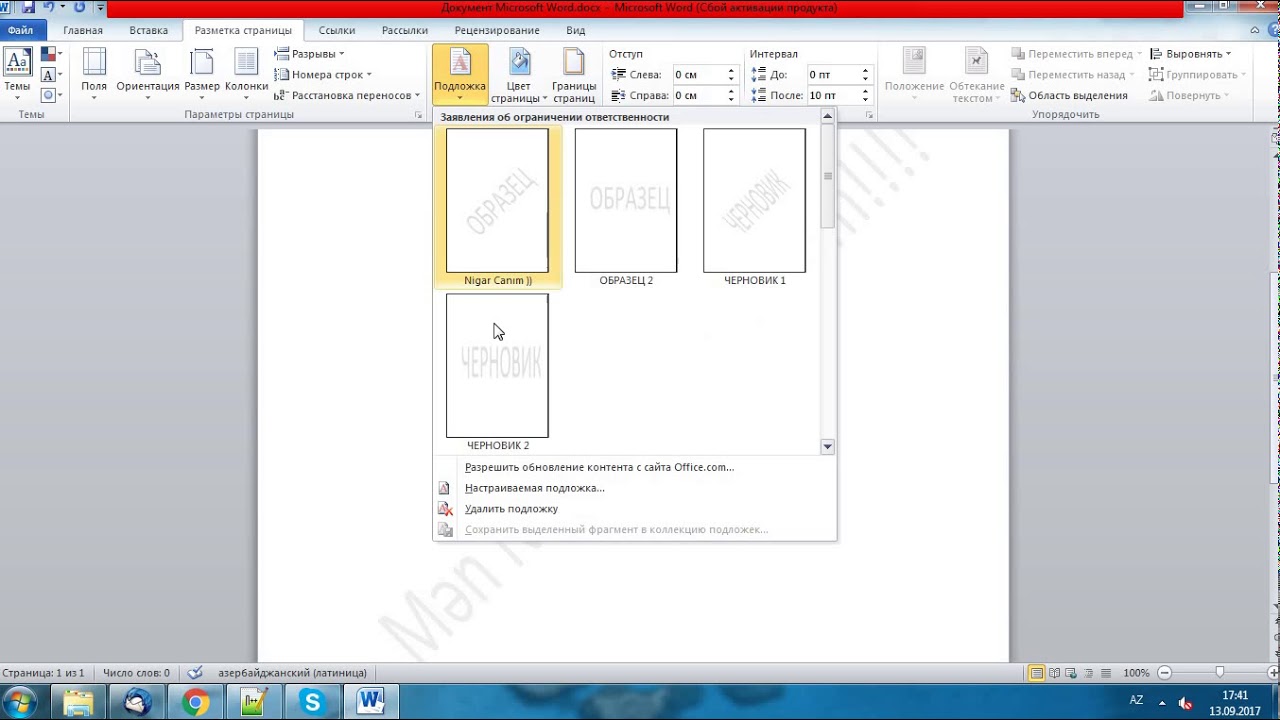
Заключение
Добавление водяного знака в документы Word, позволяет не только полностью контролировать ваш текст, но также позволяет показать более высокий уровень профессионализма. Следуя этому руководству, вы сможете добавлять как встроенные, так и пользовательские водяные знаки в документы Word. Если у вас возникнут проблемы, обязательно сообщите нам, и мы будем рады помочь.
Как добавить подложку (водяной знак) в Word 2013
Подложка (водяной знак) – это полупрозрачное фоновое изображение, которое находится позади текста. Оно используется, чтобы указать статус документа (секретно, черновик и т. д.) или чтобы отобразить логотип компании. Мы покажем, как добавлять водяные знаки в документы Word 2013.
Чтобы вставить подложку, откройте документ и щелкните по вкладке Design (Дизайн) на Ленте.
В разделе Page Background (Фон страницы) нажмите на кнопку Watermark (Подложка). Отобразятся различные встроенные подложки. Кликните по понравившемуся образцу.
В документе позади текста появится водяной знак.
Если вы решите, что в подложке больше нет необходимости, или статус документа изменится, ее можно легко удалить. Для этого нажмите на кнопку Watermark (Подложка) и выберите Remove watermark (Удалить подложку).
Ко всему прочему вы можете создавать настраиваемые водяные знаки из текста или изображений. Чтобы сделать это, щёлкните по Watermark (Подложка) и выберите Custom Watermark (Настраиваемая подложка).
На экране появится диалоговое окно Printed watermark (Печатная подложка). В настраиваемых подложках вы можете добавлять текст или рисунок. Чтобы добавить текстовый водяной знак, выберите Text watermark (Текст). Настройте по вашему усмотрению Language (Язык), Font (Шрифт), Size (Размер) и Color (Цвет). При желании можно выбрать опцию Semitransparent (Полупрозрачный).
Укажите, как вы хотите расположить подложку – Diagonal (По диагонали) или Horizontal (Горизонтально). Нажмите ОК.
Теперь настраиваемая подложка включена в документ.
Если вы хотите использовать рисунок как водяной знак, кликните по Watermark (Подложка) на вкладке Design (Дизайн) и снова выберите Custom Watermark (Настраиваемая подложка). В диалоговом окне Printed Watermark (Печатная подложка) нажмите на Picture (Рисунок), а потом на Select Picture (Выбрать).
Вы можете выбрать изображение из папки на компьютере, из картинок Clip Art на сайте Office.com, поискать изображение в поисковике Bing или загрузить из хранилища OneDrive. В качестве примера мы нашли логотип Windows в Bing.
Выберите изображение из результатов поиска и кликните по Insert (Вставить).
Примечание: Убедитесь, что вы согласны с ограничениями на использование выбранного рисунка.
Чтобы вставить рисунок, как полупрозрачное изображение позади текста, поставьте галочку в ячейке Washout (Обесцветить). Также вы можете указать масштаб картинки или позволить Word масштабировать ее автоматически, выбрав Auto (Авто). Нажмите ОК, чтобы разместить подложку.
Изображение будет вставлено в документ позади текста.
Команда Watermark (Подложка) доступна также в Word 2007 и 2010, но в этих версиях вы найдете ее на вкладке Page Layout (Разметка страницы), а не Design (Дизайн).
Как сделать водный знак в ворде
При использовании Microsoft Word обычно добавляют водяной знак в виде изображения или текстовый водяной знак в документы, чтобы напомнить читателям, что документ является черновым, конфиденциальным, образцом и т. Д. Здесь в этой статье показано, как добавить водяной знак на все страницы документа Word, а также добавить водяной знак только на одну страницу документа Word.
Вы можете легко применить водяной знак ко всем страницам документа Word с помощью Водяной знак функция легко. Пожалуйста, сделайте следующее:
Нажмите Дизайн > Водяной знак, а затем выберите водяной знак из раскрывающегося списка. Смотрите скриншот:
Ноты:
(1) Если вам нужно добавить водяной знак в виде изображения или пользовательский текстовый водяной знак, нажмите Дизайн > Водяной знак > Пользовательский водяной знак, а потом: (A) проверка Изображение водяного знака вариант и укажите картинку как вам нужно, или (B) проверка Текстовый водяной знак вариант и настроить указанный текст и его стиль форматирования. Смотрите скриншот: 
(2) Чтобы удалить водяной знак со всех страниц, нажмите Дизайн > Водяной знак > Удалить водяной знак.
(3) Если вы используете Word 2010 или 2007, нажмите Макет страницы > Водяной знак, а затем выберите водяной знак из раскрывающегося списка.
Легко разделите один документ Word на несколько по страницам, разделам / разрывам страницы или заголовкам сразу!
По сравнению с разделением документа Word путем копирования и вставки, Kutools for Word упростит вам работу и значительно повысит эффективность вашей работы с помощью функции разделения, которая может быстро разделить текущий открытый документ Word на несколько страниц по страницам, по разрыву раздела, по странице перерыв, или заголовком 1, как вам нужно. Нажмите, чтобы получить 60-дневную бесплатную пробную версию!
Применение водяного знака на одной странице в документе Word
Например, у меня есть документ Word с 7 страницами, и я хочу применить водяной знак только ко второй странице. Здесь я подробно опишу шаги, чтобы добавить водяной знак только на указанную страницу.
1. Перейдите в начало указанной страницы (2-я страница в моем случае), вы добавите водяной знак, и нажмите макет (или Макет страницы в Word 2007/2010/2013)> Перерывы > Следующая Страница. Смотрите скриншот:
2. Перейдите в конец указанной страницы (в моем случае 2-я страница) и нажмите макет (или Макет страницы в Word 2007/2010/2013)> Перерывы > Следующая Страница.
3. Дважды щелкните заголовок 2-й страницы, чтобы отобразить область заголовка. И теперь вы увидите текст То же, что и предыдущий под строкой заголовка. Смотрите скриншот:
4, Сейчас Инструменты для верхних и нижних колонтитулов включены. Пожалуйста, нажмите Дизайн (В соответствии с Инструменты для верхних и нижних колонтитулов)> Ссылка на предыдущий. Смотрите скриншот: 
Теперь текст То же, что и предыдущий удаляется из шапки 2-й страницы.
5. Поместите курсор в заголовок 3-й страницы и нажмите Дизайн (В соответствии с Инструменты для верхних и нижних колонтитулов)> Ссылка на предыдущий удалить текст То же, что и предыдущий на 3-й странице.
6. Поместите курсор в заголовок 2-й страницы, щелкните Дизайн (или Макет страницы в Word 2007/2010)> Водяной знак, а затем выберите водяной знак из Водяной знак выпадающий список.
Теперь водяной знак добавляется только на 2-ю страницу текущего документа Word. Смотрите скриншот:
Просмотр и редактирование нескольких документов Word с вкладками в Firefox, Chrome, Internet Explore 10!
Возможно, вы знакомы с просмотром нескольких веб-страниц в Firefox / Chrome / IE и возможностью переключения между ними, легко щелкая соответствующие вкладки. Здесь вкладка Office поддерживает аналогичную обработку, которая позволяет просматривать несколько документов Word в одном окне Word и легко переключаться между ними, щелкая их вкладки. Нажмите, чтобы получить полную бесплатную пробную версию!
Как Вставить Водяной Знак «Черновик» в Word
Margarete Cotty
2022-01-07 18:23:54 • Отправлено: Знание Ворда •Проверенные решения
Вы всегда можете добавить водяной знак в Word без дополнительного форматирования, чтобы показать статус документа. Например, если вы хотите распространить черновики документа, над которым вы работаете, можно вставить водяной знак «черновик» в word. Кроме того, при необходимости вы также можете удалить водяной знак «черновик» в word. Однако, как вставить копию водяной знак «черновик» в Word не должно быть проблемой, если вы точно знаете, что делать. Чтобы вставить водяной знак «черновик», необходимо выполнить правильные шаги, и это будет описано в этой статье.
Шаги по Вставке Водяного Знака «Черновик» в Word
Шаг 1: Откройте Ваш Документ.
Шаг 2: Щелкните Макет Страницы в Группе Фон Страницы.
Шаг 3: Выберите Водяной знак. Вы увидите список водяных знаков, который отображается в галерее. Затем выберите Черновик. Обратите внимание, что Microsoft Word автоматически применит водяной знак ко всем страницам, кроме титульной.
Шаг 4: Щелкните Просмотр и макет, чтобы увидеть, как будет выглядеть водяной знак.
Как Удалить Водяной Знак в Документе Word
После вставки водяного знака «черновик» вы можете захотеть удалить его в какой-то момент по любой причине. Чтобы удалить водяной знак «черновик» в word, следуйте инструкциям ниже.
Шаг 1: Откройте документ Word, из которого вы хотите удалить водяной знак.
Шаг 2: Перейдите на вкладку Дизайн и выберите Водяной знак на фоне страницы.
Шаг 3: Щелкните Удалить водяной знак, и на этом этапе ваш документ больше не будет содержать водяной знак.
Однако, если есть какая-либо ситуация, когда водяной знак не может быть удален, важно отметить, что word обычно прикрепляет водяной знак в области заголовка. Следовательно, доступ к нему из области заголовка будет необходим, если вы собираетесь удалить водяной знак «черновик» в word, который применяется к разделу.
Преимущества Формата PDF
PDF, известный как Portable Document Format тип файлов, созданный Adobe, является одним из самых популярных способов обмена файлами через Интернет. Например, многие файлы, которые передаются и загружаются через Интернет или просматриваются в Интернете, обычно имеют формат PDF, и эти файлы просматриваются на нескольких платформах точно так, как это было задумано.
PDF может похвастаться множеством преимуществ перед файлами Word. Прежде всего, это универсальный формат, так как его можно просматривать с любого устройства или платформы. Затем PDF хорош с точки зрения экономии места на жестком диске, а также на жестком диске приемника. Кроме того, PDF-файлы имеют фиксированный макет, а это означает, что макет будет сохранен как есть, и они не будут доступны для редактирования. Затем возникает вопрос безопасности файлов PDF. PDF более защищен и может быть зашифрован таким образом, что файлы нельзя изменять, дублировать или распечатывать без разрешения. Для получения необходимого разрешения пароли обычно создаются и передаются получателям, чтобы они могли получить доступ к файлу PDF.
Основные Возможности PDFelement:
Шаги по Добавлению/Удалению Водяного Знака «Черновик» в PDF-файлах
Мы рассмотрели, как удалить водяной знак «черновик» в Word, важно увидеть, как это можно сделать в PDF с помощью PDFelement. Ниже приведены шаги:
Шаг 1: Откройте PDF-файл в PDFelement
После запуска программы откройте в ней PDF-файл. Или вы можете перетащить PDF-файл в программу, чтобы открыть.
Шаг 2. Вставьте Водяной знак
Шаг 3. Введите Водяной знак
Введите водяной знак, который хотите вставить. Узнайте больше подробностей о том, как добавить водяной знак в PDF здесь.
Шаг 4. Удалите Водяной знак
Как сделать водяной знак в word 2010?
Среди пользователей популярного пакета офисных приложений Microsoft Office немало находится любителей помечать создаваемые шедевры различными фоновыми изображениями (так называемыми watermarks или “водяными знаками”) с целью защиты интеллектуальной собственности либо демонстрации важности того или иного документа. Идя навстречу таковым товарищам, редмондские гуру включили в состав редактора Word редакций 2007 и 2010 соответствующий инструментарий. Чтобы воспользоваться им, необходимо взять в руки манипулятор типа “мышь” и технично проделать следующие операции.
В выпадающем списке выбрать подходящую подложку для документа…
… и эффектно щелкнуть по ней мышью для получения такой картины (для примера):
При желании, вместо выбора готовых шаблонов можно проследовать в меню “Настраиваемая подложка” и по собственному желанию задать необходимые параметры нового изображения или текста, которые планируется использовать в качестве “водяного знака”.
См. также следующие материалы:
Дата публикации: 23 May 2010
Решили украсить свой документ грифом «конфиденциально», или украсить водяным знаком с логотипом вашей компании? Нет проблем, текстовый редактор MS Word позволяет сделать это в два касания. Правда, если знать где искать.
Спрятан «водяной знак» под вывеской «подложка» в меню «Дизайн».
Вставка стандартных водяных знаков в документ
Образцы водяных знаков в редакторе MS Word
Щелкните на любой понравившийся образец и его текст тут же скопируется в открытый документ.
Настройка водяных знаков в MS Word
Настраиваем подложку в MS Word
Вас, конечно, интересуют дополнительные настройки? Снова раскрываем инструмент «Подложка» и выбираем пункт «Настраиваемая подложка«. В появившемся окне вы можете поменять:
Нажмите «Ок», чтобы увидеть результат.
Наш фирменный водяной знак в MS word
Неплохо, но текст это слишком скучно. Почему бы не заменить его на изображение? Снова открываем «Настраиваемую подложку» и щелкаем мышью на пункт «Рисунок». В появившемся окне, вы сможете загрузить подходящее изображение со своего компьютера, отыскать его в интернете, или вытащить из своего облачного хранилища данных.
Как добавить рисунок в качестве водяного знака? Да очень просто!
Я загружаю первый попавшийся рисунок с компьютера, и, так как других настроек тут по сути нет, разу нажимаю кнопку «Ок». Обратите внимание — комбинировать изображение и текст на одном водяном знаке нельзя.
А вот и результат. Изображение автоматически установилось по размеру листа и стало полупрозрачным, чтоб не мешать чтению текста.
Водяной знак из рисунка
Водяной знак в MS Word — это хорошая возможность сделать документ уникальным. Данная функция не только улучшает внешний вид текстового файла, но и позволяет показать его принадлежность к тому или иному типу документов, категории или организации.
Добавить водяной знак в документ Ворд можно в меню “Подложка”, и мы уже писали о том, как это сделать. В данной статье мы расскажем о задаче противоположной, а именно, о том, как убрать водяной знак. Во многих случаях, особенно, при работе с чужими или скачанными из интернета документами это тоже может понадобиться.
Урок: Как в Word сделать подложку
1. Откройте документ Ворд, в котором необходимо убрать водяной знак.
2. Откройте вкладку “Дизайн” (если вы используете не одну из последних версий Word, перейдите во вкладку “Разметка страницы”).
Урок: Как обновить Ворд
3. Нажмите на кнопку “Подложка”, расположенную в группе “Фон страницы”.
4. В выпадающем меню выберите “Удалить подложку”.
5. Водяной знак или, как это называется в программе, подложка, на всех страницах документа будет удалена.
Урок: Как в Word изменить фон страницы
Вот так просто вы можете убрать водяной знак на страницах документа Ворд. Осваивайте эту программу, изучая все ее возможности и функции, а уроки по работе с MS Word, представленные на нашем сайте, вам с этим помогут.


Мы рады, что смогли помочь Вам в решении проблемы.
Задайте свой вопрос в комментариях, подробно расписав суть проблемы. Наши специалисты постараются ответить максимально быстро.
Как вставить водяной знак в Microsoft Word (или удалить один)
Скромный водяной знак Microsoft Word многое говорит о документе. Наиболее часто используемый «черновой» водяной знак говорит всем, что это ранняя копия. Знак «Конфиденциально» намекает на что-то негласное.
Водяной знак — это просто блеклый или размытый текст или картинка за текстом. Это может быть брендинг или предупреждение.
То, что он может многое сказать, сидя за основным содержанием, говорит о его важности. Это так легко вставить водяные знаки в Word. Давайте узнаем, как.
Снимки экрана ниже взяты из Microsoft Office 365.
Вставить водяной знак в Word
Word предоставляет четыре водяных знака по умолчанию, таких как «Конфиденциально», «Срочно», «КАК МОЖНО СКОРЕЕ» и «Не копировать» в текстовом виде. Если все они используются вами, вставка их в документ выполняется почти одним щелчком мыши.
1. Запустите Microsoft Word. Выберите макет печати из трех значков в правом нижнем углу Word.
3. Нажмите Водяной знак в группе Фон страницы, чтобы развернуть параметры под ним.
4. Выберите любой из водяных знаков по умолчанию из предложенных Word, но убедитесь, что он подходит для документа.
5. Word помещает затемненный водяной знак на документ сразу за вашим текстом. Опять же, водяной знак виден только в представлении «Макет печати».
Как использовать пользовательский водяной знак
Водяные знаки по умолчанию присутствуют, когда важны скорость и удобство. Но могут быть случаи, когда ограниченный выбор Word не работает для вас. Вы можете использовать сделать свой собственный водяной знак и использовать его с документом.
Пользовательские водяные знаки бывают двух типов:
Выполните те же действия, что и выше, но выберите Custom Watermark в раскрывающемся меню.
Как вставить собственный текстовый водяной знак
Пользовательские идеи водяных знаков могут включать логотип вашей организации, ваше имя, символ авторского права или все, что имеет отношение к документу.
Вот как можно создать текстовый водяной знак.
Как вставить изображение водяного знака
Вы можете стать действительно креативными с водяными знаками на картинках, потому что хорошо используемые изображения могут сказать тысячу слов. Например, для случайных документов вы можете использовать забавное изображение или количество минут, которое потребуется, чтобы прочитать страницу.
Вы даже можете сделать шаблон, который повторяется по всей странице. Установите это с этими шагами.
Выберите и настройте свой водяной знак
Просто добавив свой собственный текст или изображение, не единственный способ настроить свой водяной знак. Основные из них бледно-серые. Word также позволяет нажимать на внешний вид, изменяя его цвет, размер и положение на странице вручную.
Но как выбрать водяной знак, когда он на заднем плане?
Водяной знак является частью заголовка в документе, даже если он появляется в середине страницы или повторяется по всей странице. Все, что вам нужно сделать, это открыть заголовок, дважды щелкнув где-то в верхней части страницы.
Открыв заголовок, нажмите на водяной знак, чтобы выбрать его, как и любой другой объект на странице. Перемещайте курсор над водяным знаком, пока курсор не превратится в четырехгранную стрелку.
Затем вы можете настроить его четырьмя способами после выбора:
Измените один водяной знак, и настройки автоматически отобразятся на всех страницах вашего документа.
Как удалить водяной знак
Есть два способа удалить водяной знак.
Точно так же, как перемещение или изменение размера водяного знака, удаление удаляет его со всех страниц вашего документа.
Еще несколько советов по слову водяных знаков
Есть еще несколько вещей, которые вы можете сделать с водяными знаками, чтобы ускорить вашу производительность в любых следующих документах.
1. Сохраните водяной знак в галерее и используйте повторно. Вы можете настроить водяной знак и выбрать его. Затем в меню «Водяной знак» на вкладке «Дизайн» просто выберите « Сохранить выделение в галерее водяных знаков». Дайте водяному знаку имя и нажмите ОК.
Попробуйте: на пустой странице Word вставьте свой собственный текст и настройте его размер и внешний вид. Выберите и сохраните его в галерее водяных знаков.
Выберите его в разделе « Общие» в галерее водяных знаков и примените к любому другому документу.
2. Вставьте водяной знак в Word на одной странице. Word автоматически размещает водяной знак на всех страницах вашего документа. Если это излишнее, просто нанесите водяной знак на первую страницу вашего документа.
Используйте водяные знаки для работы и личного использования
Водяной знак может быть лишь одной из тех мелочей, которые усиливают профессиональный вид вашего документа. Но, как мы предложили выше, не позволяйте этому использовать его в личных документах.
Это одна из тех упущенных функций в Microsoft Word что делает вашу жизнь проще.
Источники информации:
- http://moydrygpk.ru/word/vodyanoj-znak-v-vorde.html
- http://solutics.ru/po/kak-dobavit-ili-izmenit-vodyanoj-znak-v-microsoft-word/
- http://tonv.ru/2-luchshih-sposoba-dobavit-vodyanoj-znak-v-dokument-microsoft-word/
- http://office-guru.ru/word/kak-dobavit-podlozhku-vodjanoi-znak-v-word-2013-54.html
- http://t-tservice.ru/word/kak-sdelat-vodyanye-znaki-v-word.html
- http://ru.extendoffice.com/documents/word/4527-word-apply-watermark-to-one-all-pages.html
- http://pdf.wondershare.com.ru/word/draft-watermark-word.html
- http://word-office.ru/kak-sdelat-vodyanoy-znak-v-word-2010.html
- http://gadgetshelp.com/proizvoditelnost/kak-vstavit-vodianoi-znak-v-microsoft-word-ili-udalit-odin/